windows 7 下快速搭建php环境
Windows 7下Apache+PHP+Mysql的PHP开发环境配置
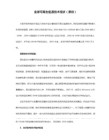
AddType application/x-httpd-php .php .phtml
配置php5.3.1:
激活extension=php_bz2.dll(将其前的分号去掉即可)
修改组件存放目录:
ctrl+F搜索到extension_dir并修改其目录
我的第一个php程序:HelloWorld.php
<?php
echo/print "HelloWorld";
?>
4.下载ZendStudio:
下载地址:/
PHP开发环境配置:
Apache安装:
略
php解压与安装:
略
Mysql解压与安装:
略
配置:
将Apache与php关联:
添加模块:
在LoadModule中添加如下代码:
LoadModule php5_module C:/WAMP/PHP5.3.1/php5apache2_2.dll(修改为php的安装目录中php5apache2_2.dll存放目录)
windows 7下Apache+Php+Mysql的PHP开发环境配置
1.下载Apache Web服务器:
下载地址:/
2.下载php5.3.1:
下载地址:/download/
3.下载Mysql:
下载地址:http://wwຫໍສະໝຸດ /
extension_dir = "E:/php/php/php5/php5.2.17/ext"
让windows7支持PHP环境
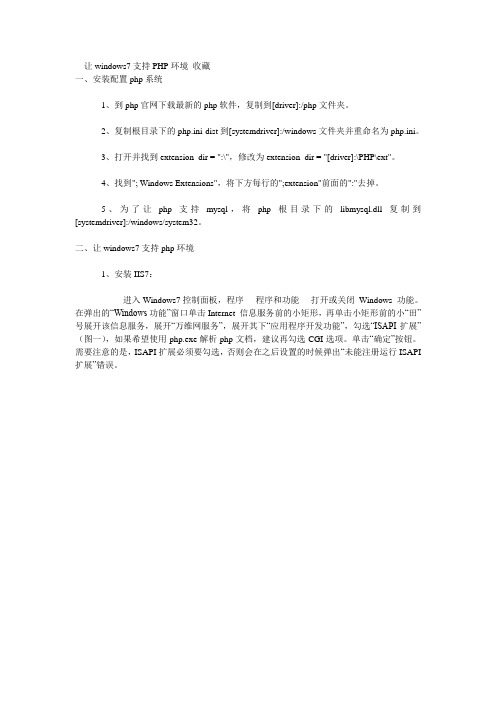
让windows7支持PHP环境收藏一、安装配置php系统1、到php官网下载最新的php软件,复制到[driver]:/php文件夹。
2、复制根目录下的php.ini-dist到[systemdriver]:/windows文件夹并重命名为php.ini。
3、打开并找到extension_dir = ":\",修改为extension_dir = "[driver]:\PHP\ext"。
4、找到"; Windows Extensions",将下方每行的";extension"前面的":"去掉。
5、为了让php支持mysql,将php根目录下的libmysql.dll复制到[systemdriver]:/windows/system32。
二、让windows7支持php环境1、安装IIS7:进入Windows7控制面板,程序- 程序和功能- 打开或关闭Windows 功能。
在弹出的“Windows功能”窗口单击Internet 信息服务前的小矩形,再单击小矩形前的小“田”号展开该信息服务,展开“万维网服务”,展开其下“应用程序开发功能”,勾选“ISAPI扩展”(图一),如果希望使用php.exe解析php文档,建议再勾选CGI选项。
单击“确定”按钮。
需要注意的是,ISAPI扩展必须要勾选,否则会在之后设置的时候弹出“未能注册运行ISAPI 扩展”错误。
2、右击“计算机” - 选取“管理”,在弹出的“计算机管理”窗口,展开左边窗格的“服务和应用程序”,我们将看到“Internet 信息服务(IIS)管理器”项目,单击它,在窗口的右侧将出现三个横向并排的功能区域:连接区域、主页区域和操作区域。
(1)修改默认网站路径。
IIS自动有一个默认网站,默认路径为“%SystemDrive%\inetpub\wwwroot”,应改为自己希望的目录。
win7_64位配置php环境
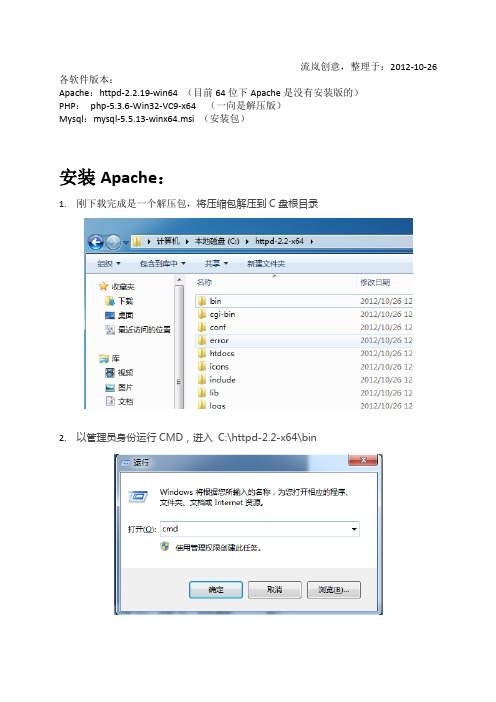
流岚创意,整理于:2012-10-26 各软件版本:Apache:httpd-2.2.19-win64 (目前64位下Apache是没有安装版的)PHP:php-5.3.6-Win32-VC9-x64 (一向是解压版)Mysql:mysql-5.5.13-winx64.msi (安装包)安装Apache:1.刚下载完成是一个解压包,将压缩包解压到C盘根目录2.以管理员身份运行CMD,进入C:\httpd-2.2-x64\bin输入:httpd -k install提示:The Apache2.2 service is successfully installed. (安装成功,如果一直提示安装错误,没安装成功,建议重启一下电脑再试,因为一开始我也是没安装成功。
)接着是错误提示,是Testing httpd.conf....的错误,只要配置httpd.conf就可以了安装PHP:1.刚下载完成是一个解压包,将压缩包解压到C盘根目录,并把文件夹改名为PHP2.选择php.ini-development复制并改名为php.ini。
3.复制PHP文件夹里面的8个文件到C:\WINDOWS\system32Php5ts.dll php_curl.dll php_gd2.dll php_mbstring.dllphp_mysql.dll Php_mysqli.dll php_pdo_mysql.dll php_xmlrpc.dll整合Apache和PHP,加载相应的DLL文件(复制原配置文档到桌面做备份)1.现在用记事本打开C:\httpd-2.2-x64\conf目录下的httpd.conf端口号 Listen 80 ―――→修改为 Listen 8080 (避免与IIS冲突)搜索LoadModule rewrite_module ,去掉前面的#,让他支持域名重定向。
②搜索ServerRoot,把后面的目录改为当前目录,即ServerRoot "C:/httpd-2.2-x64" (如果前面有备注符号#,请删掉)③搜索DocumentRoot,把后面的目录改为自己的网页的目录,即DocumentRoot " C:/web" (我的网站根目录为C:/web文件夹)④搜索Directory ,把后面的目录改为自己的网页的目录,即<Directory "C:/web"> (我的网站根目录为C:/web文件夹)⑤搜索DirectoryIndex,在后面添加默认主页名字,即DirectoryIndex index.html index.htm index.php⑥在文档的最末添加以下语句LoadModule php5_module "C:/php/php5apache2_2.dll"AddType application/x-httpd-php .phpAddType application/x-httpd-php .htmAddType application/x-httpd-php .html2.现在用记事本打开C:\httpd-2.2-x64目录下的php.ini; extension_dir = "ext" ,修改为 extension_dir = "C:/php/ext"查找short_open_tag = Off,修改成short_open_tag = On,让其支持短标签。
win7下搭建PHP环境
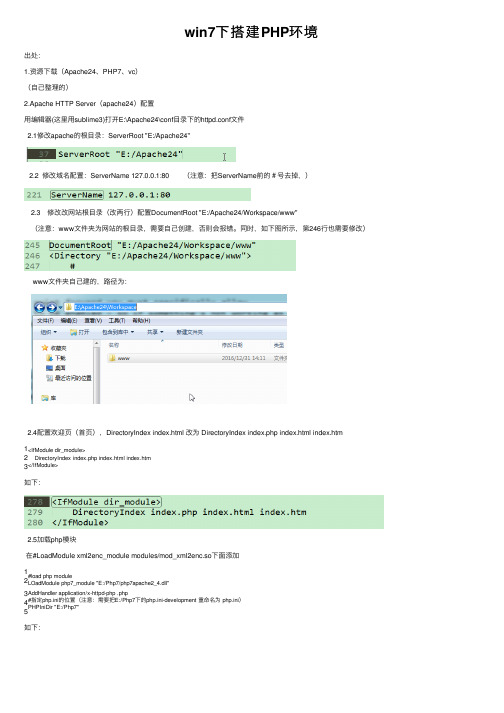
win7下搭建PHP 环境出处:1.资源下载(Apache24、PHP7、vc )(⾃⼰整理的)2.Apache HTTP Server (apache24)配置⽤编辑器(这⾥⽤sublime3)打开E:\Apache24\conf ⽬录下的httpd.conf ⽂件2.1修改apache 的根⽬录:ServerRoot "E:/Apache24"2.2 修改域名配置:ServerName 127.0.0.1:80 (注意:把ServerName前的#号去掉,) 2.3 修改改⽹站根⽬录(改两⾏)配置DocumentRoot "E:/Apache24/Workspace/www"(注意:www ⽂件夹为⽹站的根⽬录,需要⾃⼰创建,否则会报错。
同时,如下图所⽰,第246⾏也需要修改)www ⽂件夹⾃⼰建的,路径为:2.4配置欢迎页(⾸页),DirectoryIndex index.html 改为 DirectoryIndex index.php index.html index.htm123<IfModule dir_module> DirectoryIndex index.php index.html index.htm</IfModule>如下:2.5加载php 模块在#LoadModule xml2enc_module modules/mod_xml2enc.so 下⾯添加12345#load php module LOadModule php7_module "E:/Php7/php7apache2_4.dll"AddHandler application/x-httpd-php .php#指定php.ini 的位置(注意:需要把E:/Php7下的php.ini-development 重命名为 php.ini )PHPIniDir "E:/Php7"如下:代码说明:以 module ⽅式加载 php,指明 php 的配置⽂件 php.ini 的位置.2.6最后⼀步,检查刚刚配置的有没有错,在dos窗⼝(“win+r”快捷键输⼊cmd)⾥进⼊到apache安装⽬录apache24/bin 输⼊:httpd.exe -t如果显⽰如下图则表⽰apache配置⽂件已经修改⽆误(上⾯的2.1-2.5的操作没错):如果错误的话,会提⽰你第⼏⾏出错的。
WIN7系统中搭建PHP环境及配置方法

用户名:密码:登录注册主页博客相册|个人档案|好友查看文章win7中配置iis7.5+php (自己做服务器) (转)2010-06-22 下午 03:51PS:注意这里使用的php版本是5.2的 5.3的不适用~~本人是个业余的PHPER,喜欢用PHP写点小DZ的插件等效程序。
不用说啦,入手了小Y第一件事就是折腾系统,然后就是配置PHP环境,现在就说说在win7里面怎么配置php环境。
配置环境和软件版本:●Windows 7 简体中文旗舰版●IIS7.5●PHP 5.3最新版本 VC9 x86 Thread Safe:/downloads/releases/php-5.3.1-Win32-VC9-x86.msi●MYSQL 5.1.41-community:/downloads/mysql/5.1.html#win32●Zend 3.3php 5.3直接摒弃了以前IIS中使用的ISAPI应用池,改为了IIS7.5直接支持的FastCGI.一路安装下一步即可,可自由设定安装目录Mysql也是一路下一步安装,可自由设定程度安装目录和Data数据库目录,具体启动帐户等细节设置可在网上找参考也比较简单Zend也是一路下一步安装,选择好php.ini所在的目录(即PHP的安装目录)和网站根目录即可基本上php.ini和my.ini,libmySQL.dll等文件无需复制到Windows及system32目录里去。
安装完成后,打开php info,一切显示正常,php运行没有问题,唯独在打开phpmyadmin的时候,登录框可以出来,输入帐号信息点击登录后,缺无反应,显示500错误,就这个问题整整困扰了我两天,杯具……用mysql链接测试了一下不通,在网上找了无数方法,都不行,php和Mysql重新安装了多少次,也不行,郁闷了。
一度曾想,要不换成别的一键安装包算了。
最后无意间在网上别人的一个不经意的回帖,让我解决了这个问题。
Windows系统中搭建php环境教程

如何在Windows Server 2012系统中搭建php环境打开ie浏览器,进入PHP官网,如图:点击downloads,进入下载页面,选择Old Stable PHP7.1.33 (Changelog) 这个版本,点击Windows downloads进行下载。
点击下载后进入下载页面,选择zip下载,如图:下载保存电脑后,在下载VC14拓展包。
在下载页面拖到顶部。
选择x64点击,会进入下载页面,直接运行,点击下一步安装即可。
下一步安装iis的php拓展进入官网页面页面,点击右侧下载按钮download archive,文件下载保存。
如图:打开下载页面,找到下载的文件,如图:选择phpvc14文件,点击全部提取,如图:提取出来后,复制该文件夹放到c盘的根目录下,如图:回到下载文件夹,全部提取文件phpmanager,提取好后,打开文件夹releases,如图:选择0,如图:里面有2个文件,选择669kb大小的文件,如图:把这个文件加上后缀:”.msi”,这个文件会变成一个可执行程序,然后点击运行如图:安装完成后,打开iis管理器,进入服务器,就可以看到PHPmanager进入PHPmanager后,会提醒你没有启动PHP如图:这个时候点击register new PHP version 新增,进入页面后如图:选择之前复制再根目录下的php文件:php-cgi 如图:这样新增成功后,可以点击check phpinfo() 查看php的情况,如图:这样就成功的配置了php环境,此外还可以再PHP extensions 中选择Enable or disable an extensio,进行开启或者关闭PHP拓展的不同功能如图:。
w7下配置php运行环境
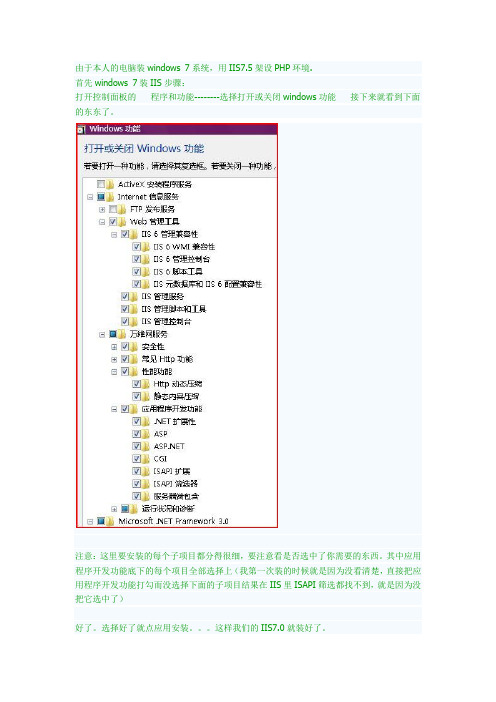
由于本人的电脑装windows 7系统,用IIS7.5架设PHP环境.
首先windows 7装IIS步骤:
打开控制面板的程序和功能--------选择打开或关闭windows功能接下来就看到下面的东东了。
注意:这里要安装的每个子项目都分得很细,要注意看是否选中了你需要的东西。
其中应用程序开发功能底下的每个项目全部选择上(我第一次装的时候就是因为没看清楚,直接把应用程序开发功能打勾而没选择下面的子项目结果在IIS里ISAPI筛选都找不到,就是因为没把它选中了)
好了。
选择好了就点应用安装。
这样我们的IIS7.0就装好了。
第二步就开始装PHP了。
步骤和之前的大大们说的一样请参考:/thr ead-582255-1-1.html 安装PHP v5.2.1
所以这步我就省略了。
第三步就开始了配置IIS7.0
我看到前面有个人说IIS7.0装了怎么不行,我估计他是少了这一步:
处理程序映射添加脚本映射。
至此,IIS7.0已经支持PHP了。
Windows 7环境下安装PHP 5.2.17
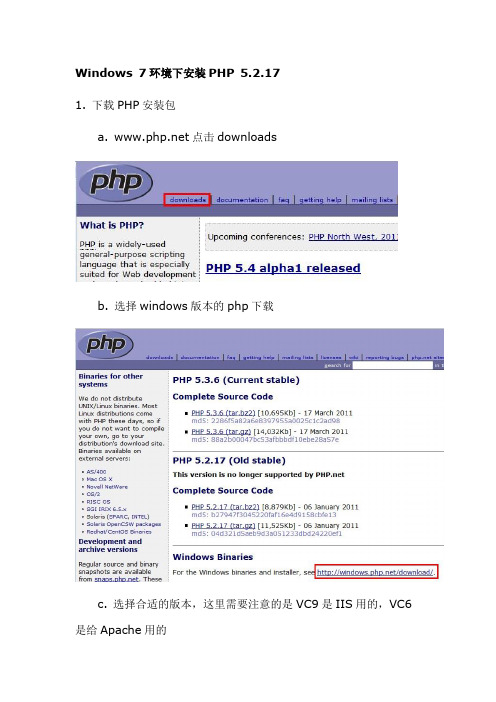
Windows 7环境下安装PHP 5.2.171. 下载PHP安装包a. 点击downloadsb. 选择windows版本的php下载c. 选择合适的版本,这里需要注意的是VC9是IIS用的,VC6是给Apache用的d. 选择安装版程序2. 安装PHP5.2.17网上找到的教程大多数都是针对Zip压缩包的安装,洒家打算在这里研究下为什么大家都不用Installer。
可能是Installer自由度太高,不是很好进行后续的手工配置吧。
a.欢迎界面,Nextb. 接受条款,Nextc. 选择PHP 5.2.17的安装路径d. 选择希望安装的Web服务器e.选择Apache的配置目录(含有httpd.conf等文件的目录)f. 选择需要安装的组件,这里说明一下,Extensions下需要根据自己环境来勾选,没有安装相应程序的不要勾选,以免运行PHP的时候报错,洒家在后续的phpmyadmin的使用过程中遇到了不支持bzi p2\Mcrypt\Multi-byte String\MySQLi和zip的错误,于是需要返回这个setup中打开对这两个功能的扩展支持。
顺便赞一下这个Setu p wizard,真的很好用,别再用那些老土的手工修改内容的方法了。
g. 确认一下,开始Installh. 正在安装i. 安装完成3. 配置PHP和Apachea. PHP方面:由于在2-f中已经配置了Extensions中的Mysql,所以没有什么需要修改的。
b. Apache方面:(修改Apache目录中的httpd.conf文件)i. 修改Server根目录:DocumentRoot “XXX” --> Docu mentRoot “E:/web” (例,注意正反斜杠)ii. 修改# This should be changed to whatever you set DocumentRoot to处的路径iii. 修改LoadModule:LoadModule php5_module "php5apache2_2.dllb. 重启Apache http服务器c. 浏览器中输入地址http://localhost/index.php5. 当当当,成功啦~撒花庆祝哦。
- 1、下载文档前请自行甄别文档内容的完整性,平台不提供额外的编辑、内容补充、找答案等附加服务。
- 2、"仅部分预览"的文档,不可在线预览部分如存在完整性等问题,可反馈申请退款(可完整预览的文档不适用该条件!)。
- 3、如文档侵犯您的权益,请联系客服反馈,我们会尽快为您处理(人工客服工作时间:9:00-18:30)。
windows 7 下快速搭建php环境(windows7+IIS7+php+mysql)
(1)、采用理由:
优点:最大化的桌面图形化操作系统,可维护性优秀。
基于IIS v6.0/v7.0(2008),可以支持的脚本相当完整,不仅支持Linux无法支持的asp/,还可以安装php、mysql、zend实现php环境。
同时,利用Serv-U可以实现ftp管理。
操作简单,无需键入任何命令就可实现全能型主机。
缺点:由于正版Windows价格昂贵,Windows 2003中文企业版一般价格在19000-30000,Windows 2008中文版在20000-25000。
如果加装MSSQL,价格更要成倍增长
成功案例:微软公司服务器集群
(2)、操作步骤:
说明:由于安装Windows 2008无法在虚拟机中实现,主要是内存不够大。
所以采用Windows 7代替Windows 2008,采用IIS v7.0+php+mysql+ze nd构建操作环境。
1.安装IIS v7.0
控制面板-程序和功能-打开或关闭Windows功能
测试是否成功安装IIS v7.0,在浏览器输入:http://localhost/或者http://127.0.0.1/
出现如上界面说明成功安装IIS v7.0
新建站点:(默认的站点用作asp//,启动8080端口,即访问使用http://localhost:8080/)
2.配置PHP环境
采用php v5.2.5。
下载php v5.2.5之后解压到G:\php
在IIS中如下操作:
添加ISAPI筛选器:
添加脚本映射:
添加应用程序池:
更改站点应用程序池,并添加默认文档index.php:
修改G:/PHP/php.ini-list文件名为php.ini,复制到F:/windows/(双系统,win7所在盘符),修改php.ini:使之支持GD,mysql等
修改extension_dir目录:
在默认目录新建一个index.php
输入http://127.0.0.1:8080/校验是否成功安装php:
采用Mysql v5.1.35。
安装Mysql:
设置Mysql:
校验mysql是否正确安装:
1.检测服务管理器中:mysql是否启动:
2.使用phpmyadmin能否接入mysql:
欢迎大家来参观:/kcf537/。
